Как да изтриете приложенията на Apple Watch
За всички собственици на носими Apple там ето как да изтриете приложения на вашия Apple Watch само с няколко лесни стъпки.
Apple Watches идват с много предварително инсталирани приложения и можете да изтеглите много допълнителни приложения на часовника си за по -добра интеграция с вашия iPhone - Spotify за Apple Watch е чудесен пример.
Това обаче не означава, че не можете да разтоварите няколко приложения, ако смятате, че вашият интелигентен часовник става малко затрупан.
Докато използвахме най -новите Apple Watch Series 6 за това ръководство можете да следвате тези стъпки, за да изтриете приложения от всеки модел на Apple Watch.
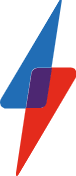

Apple Watch 6 сделка
Вземете Apple Watch 6 за част от първоначалната му цена в Music Magpie.
- Музикална сврака
- От £ 294.99
Как да изтриете приложенията на Apple Watch на вашия iPhone
Има няколко опции за изтриване на приложенията за гледане на самото устройство, но винаги можете да използвате вашия iPhone, ако е необходимо.
- Отворете приложението Watch
- Докоснете секцията „Моят часовник“ (долу вляво)
- Превъртете до долната част на екрана до списъка с инсталирани в Apple Watch
- Докоснете приложението, което искате да изтриете
- След това докоснете бутона Show on Apple Watch, за да го премахнете от Apple Watch

В зависимост от избраното от вас приложение може да видите и опция „Изтриване на приложението на Apple Watch“. Докоснете тази опция, за да премахнете и приложението от интерфейса на часовника си.
Как да изтриете приложенията на Apple Watch в изглед на мрежа
В зависимост от това как сте настроили Apple Watch, има два начина за изтриване на приложения с помощта на интелигентния часовник. Ето как да изтриете приложения, докато сте в режим на мрежа, така часовникът излиза от кутията.
- Отключете вашия Apple Watch
- Докоснете и задръжте приложението, което искате да изтриете
- След като приложенията започнат да се клатят, докоснете малкия X на приложението, което искате да изтриете (подобно на изтриването на приложение за iPhone) и ето го!

Как да изтриете приложенията на Apple Watch в списъчен изглед
Ако сте настроили вашия интелигентен часовник да показва списък, тогава ще бъде малко по -различно, ако искате да изтриете приложение, но все пак е също толкова лесно.
- Отворете вашия Apple Watch
- Превъртете надолу приложенията си, докато намерите това, което искате да изтриете
- Плъзнете наляво в приложението, което искате да изтриете
- Докоснете бутона за изтриване

Защо да се доверим на нашата журналистика?
Основана през 2004 г., Trusted Reviews съществува, за да даде на нашите читатели задълбочени, безпристрастни и независими съвети какво да купят.
Днес имаме 9 милиона потребители на месец по целия свят и оценяваме повече от 1000 продукта годишно.



